การติดตั้งและการตั้งค่า
โลก ZEPETO สามารถสร้างได้โดยใช้เครื่องมือ Unity.
ต่อไปนี้คือรายการแพ็คเกจที่จำเป็นสำหรับการสร้างโลก ZEPETO.
1) ดาวน์โหลด Unity Hub และ Unity เวอร์ชัน 2022.3.34f1. (ดาวน์โหลด)
- โลก ZEPETO สามารถพัฒนาได้เฉพาะใน Unity เวอร์ชัน 2022.3.34f1 เท่านั้น
- หากคุณใช้เวอร์ชันอื่นของ Unity กรุณาทำตาม คู่มือ คู่มือด้านล่างเพื่ออัปเกรดเป็นเวอร์ชัน 2022.3.34f1
2) โมดูลที่จำเป็นต่อระบบปฏิบัติการ
- เมื่อทำการติดตั้ง Unity ให้แน่ใจว่าคุณได้รวมโมดูลต่อไปนี้ตามระบบปฏิบัติการของคุณ:
- การสนับสนุนการสร้าง Android
- การสนับสนุนการสร้าง iOS
- การสนับสนุนการสร้าง Mac (Mono) - ติดตั้งหากคอมพิวเตอร์ของคุณใช้ Windows
- การสนับสนุนการสร้าง Windows (Mono) - ติดตั้งหากคอมพิวเตอร์ของคุณใช้ Mac

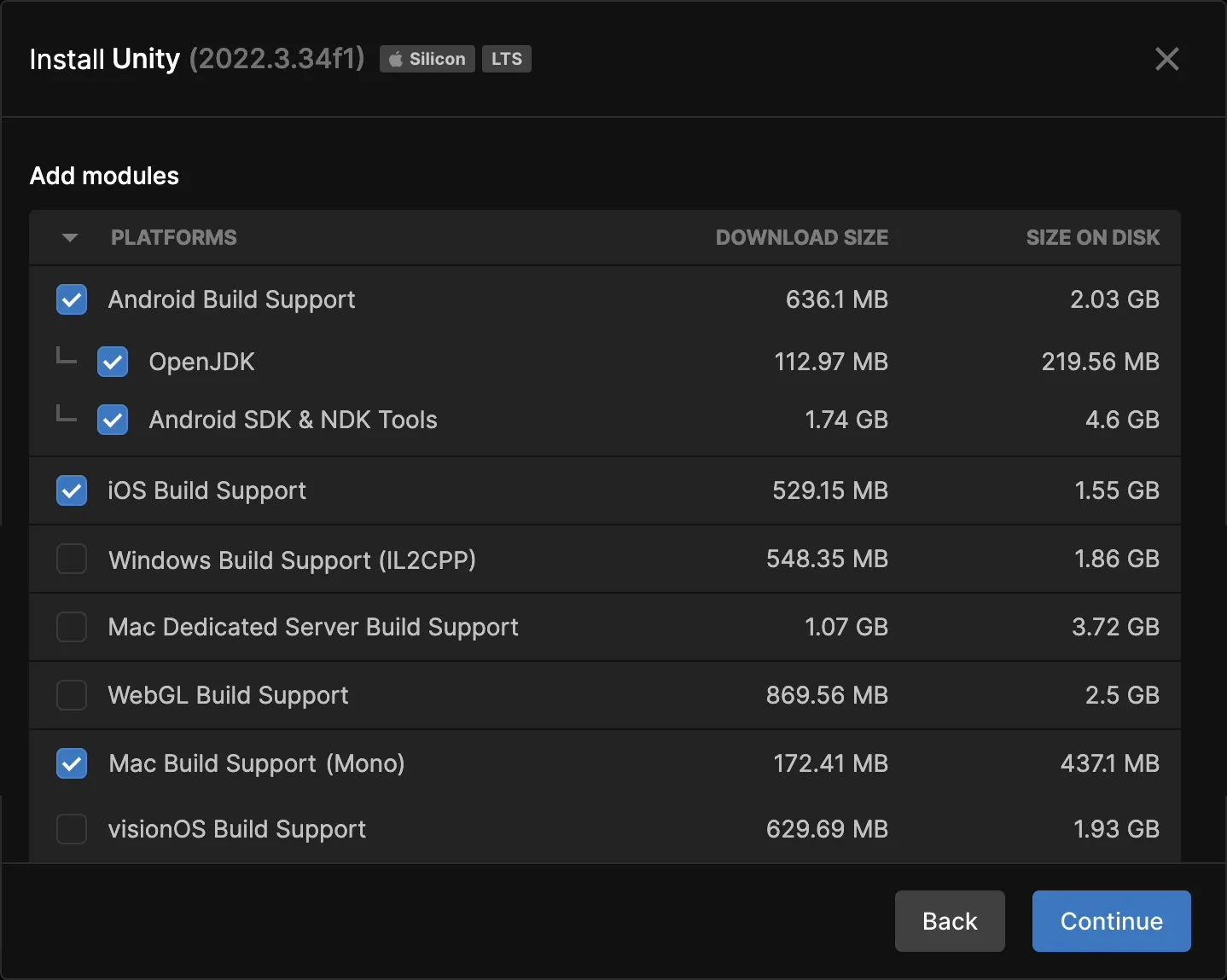
3) ดาวน์โหลดเทมเพลต ZEPETO World จากลิงก์ต่อไปนี้
📘 ดาวน์โหลดโปรแกรมติดตั้งเทมเพลต ZEPETO World https://upm.zepeto.run/setup/package
4) สร้างโปรเจกต์ใหม่ใน Unity Hub.
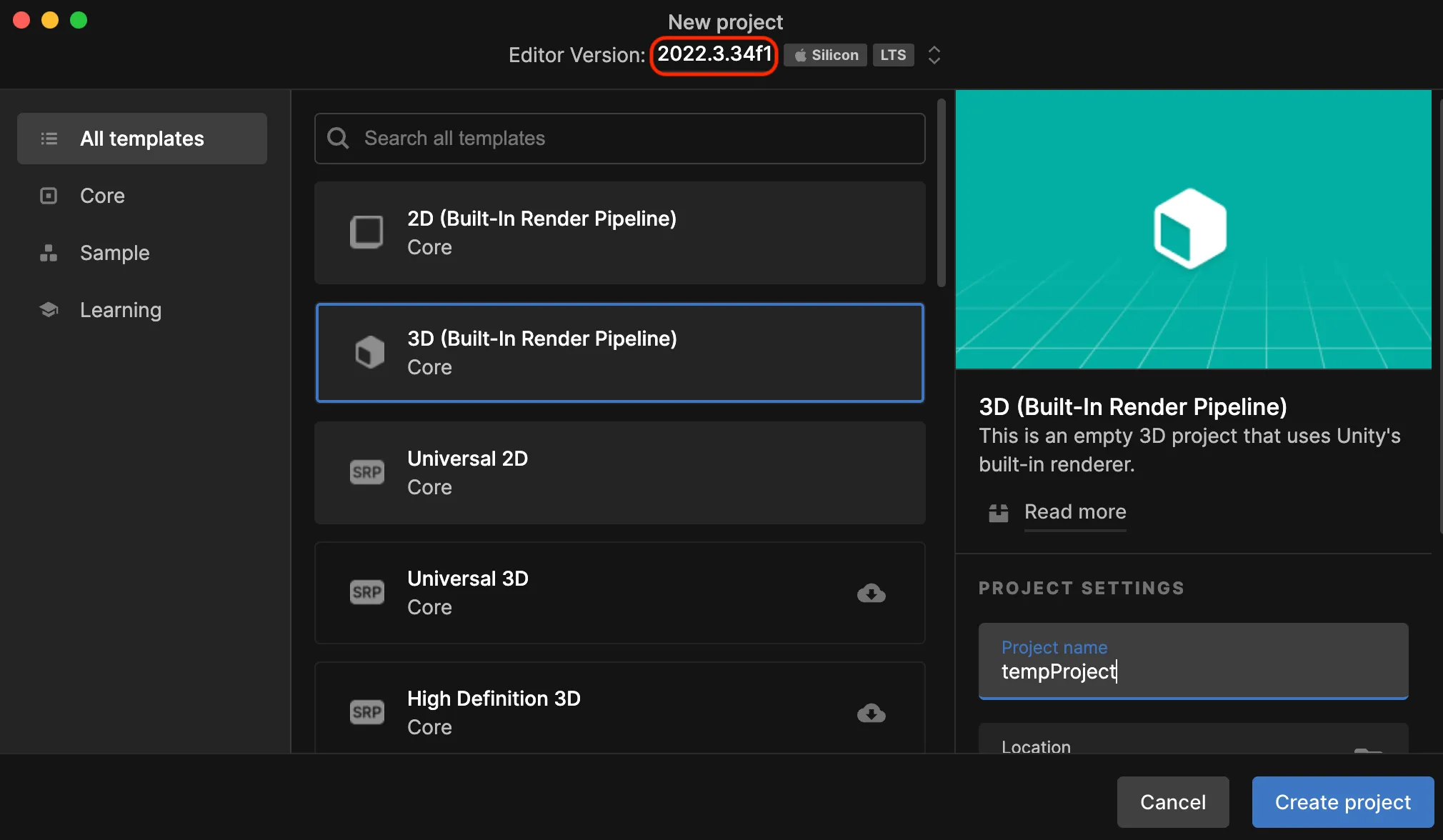
5) หลังจากสร้างโปรเจกต์ใหม่แล้ว ให้ไปที่เมนู Unity → Assets → นำเข้าชุดโปรแกรม → ชุดโปรแกรมที่กำหนดเอง, จากนั้นเพิ่มโปรแกรมติดตั้งเทมเพลต ZEPETO World ที่ดาวน์โหลดมา (ไฟล์ ZEPETO.World.unitypackage).
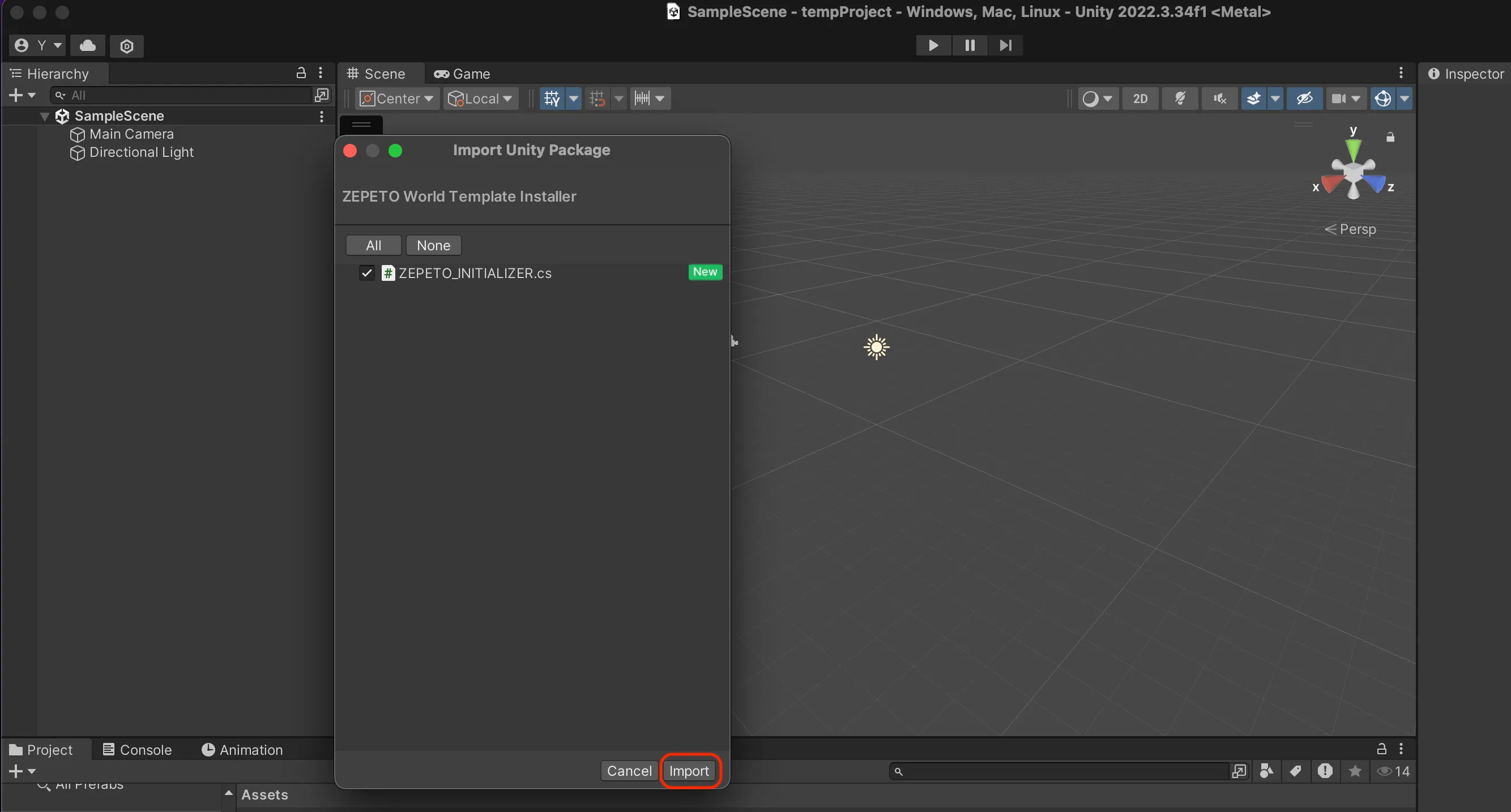
6) เมื่อโปรแกรมติดตั้งเทมเพลต ZEPETO World เสร็จสิ้นการกำหนดค่าอัตโนมัติ ให้รีสตาร์ท Unity Editor และ Unity Hub เพื่อทำการลงทะเบียนเทมเพลตให้เสร็จสมบูรณ์.
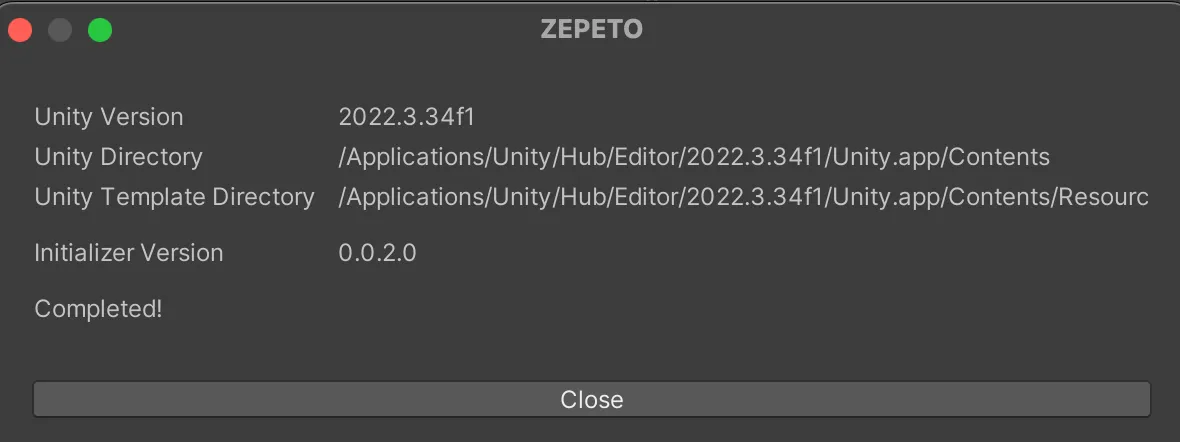
- อาจเกิดข้อผิดพลาดระหว่างการติดตั้งเทมเพลตหากมีตัวอักษรเกาหลีหรืออักขระแบบเต็มในเส้นทางการติดตั้ง.
- กรุณาดำเนินการหลังจากเปลี่ยนชื่อโฟลเดอร์เป็นภาษาอังกฤษ.
- ชื่อบัญชีของระบบปฏิบัติการต้องเป็นภาษาอังกฤษเพื่อป้องกันข้อผิดพลาด.
เทมเพลตทำให้การทดสอบกระบวนการพัฒนาของโลกเป็นเรื่องง่าย.
ไปที่เมนูเทมเพลตโดยคลิกที่ปุ่ม [ใหม่] ที่มุมขวาบนของ Unity Hub.
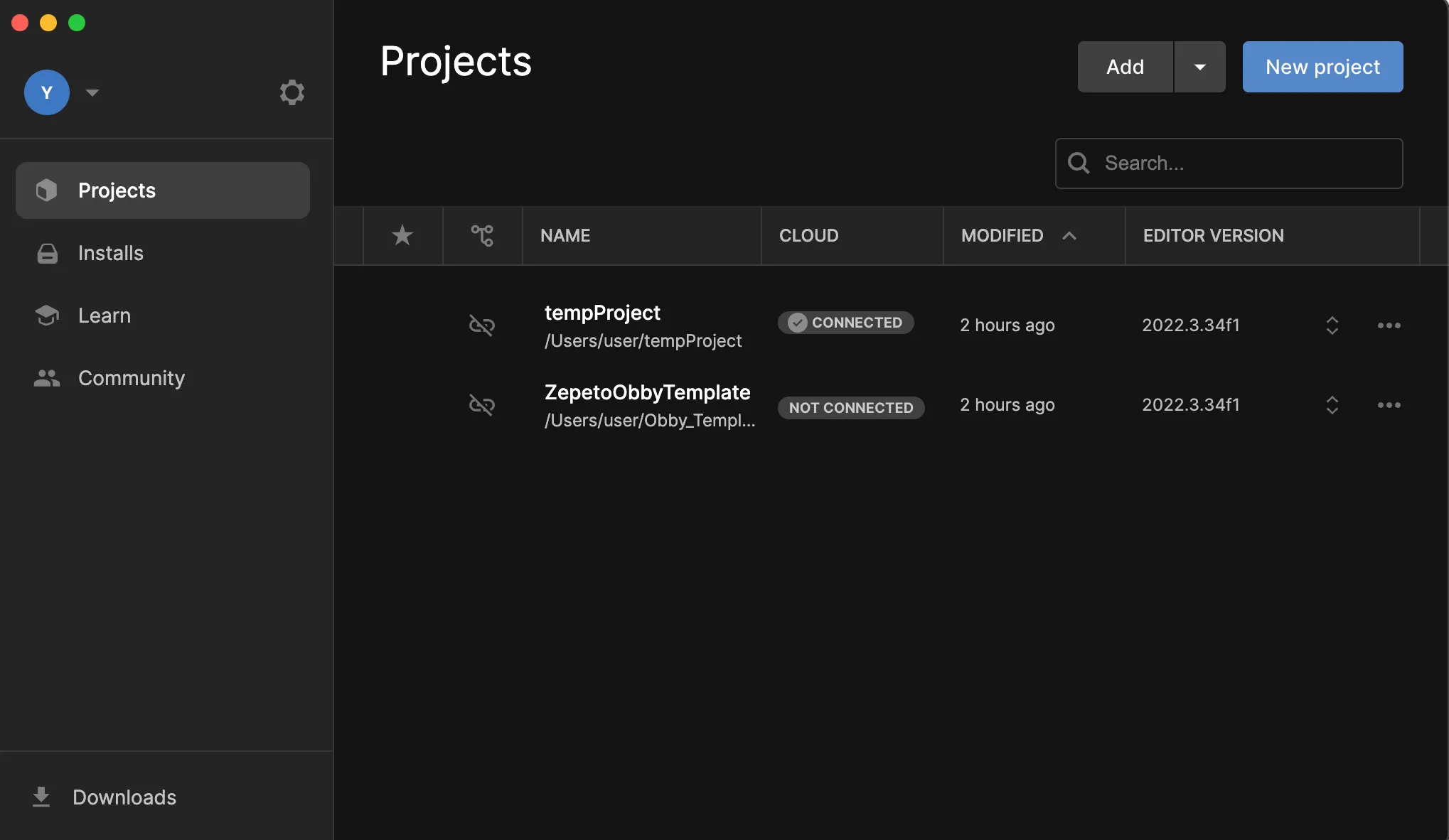
เลือก [ZEPETO Default Project] และกรอกชื่อโปรเจกต์และตำแหน่งที่จัดเก็บ.
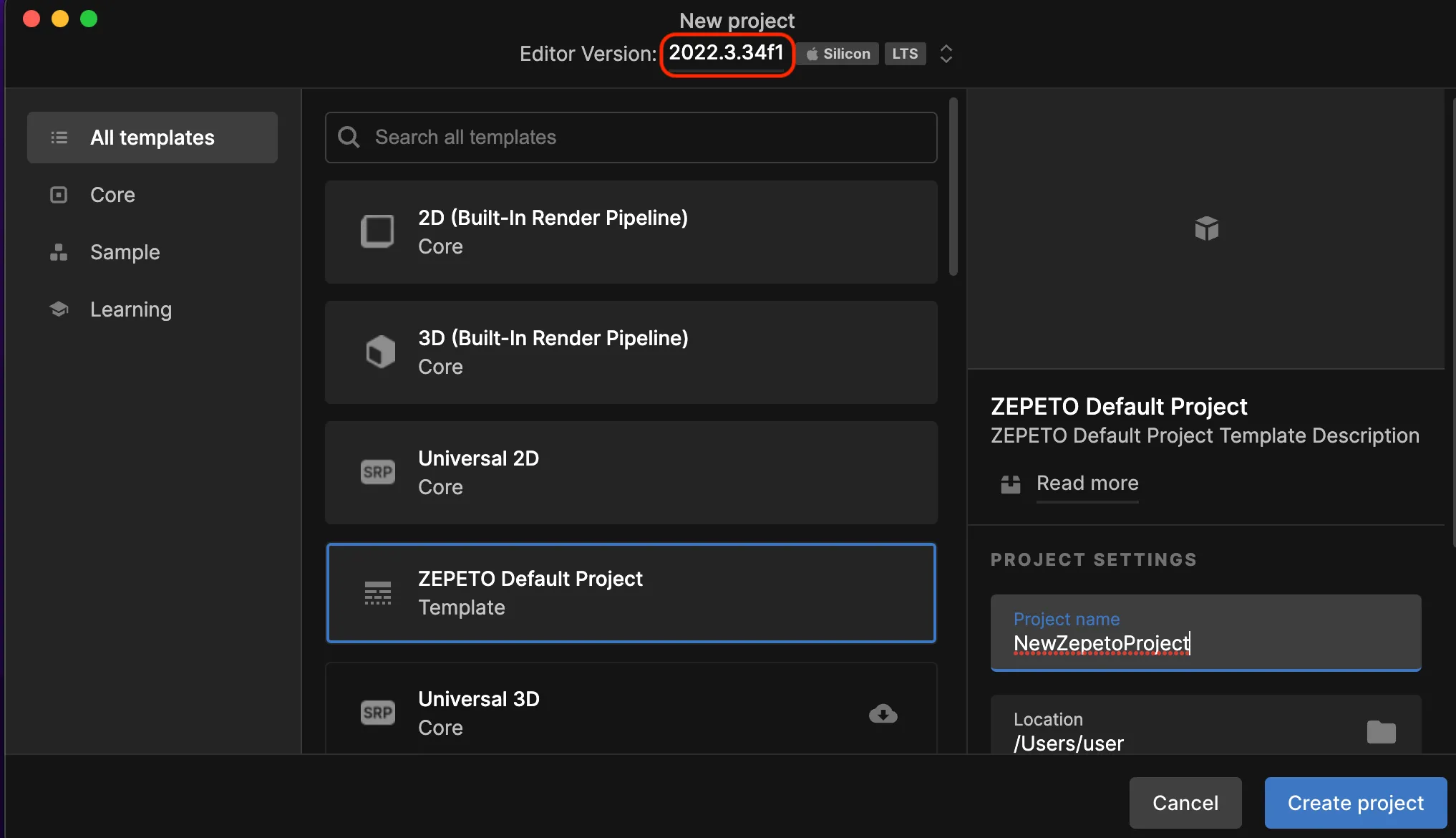
เมื่อสร้างโปรเจกต์เสร็จแล้ว ให้เปิด SampleScene.
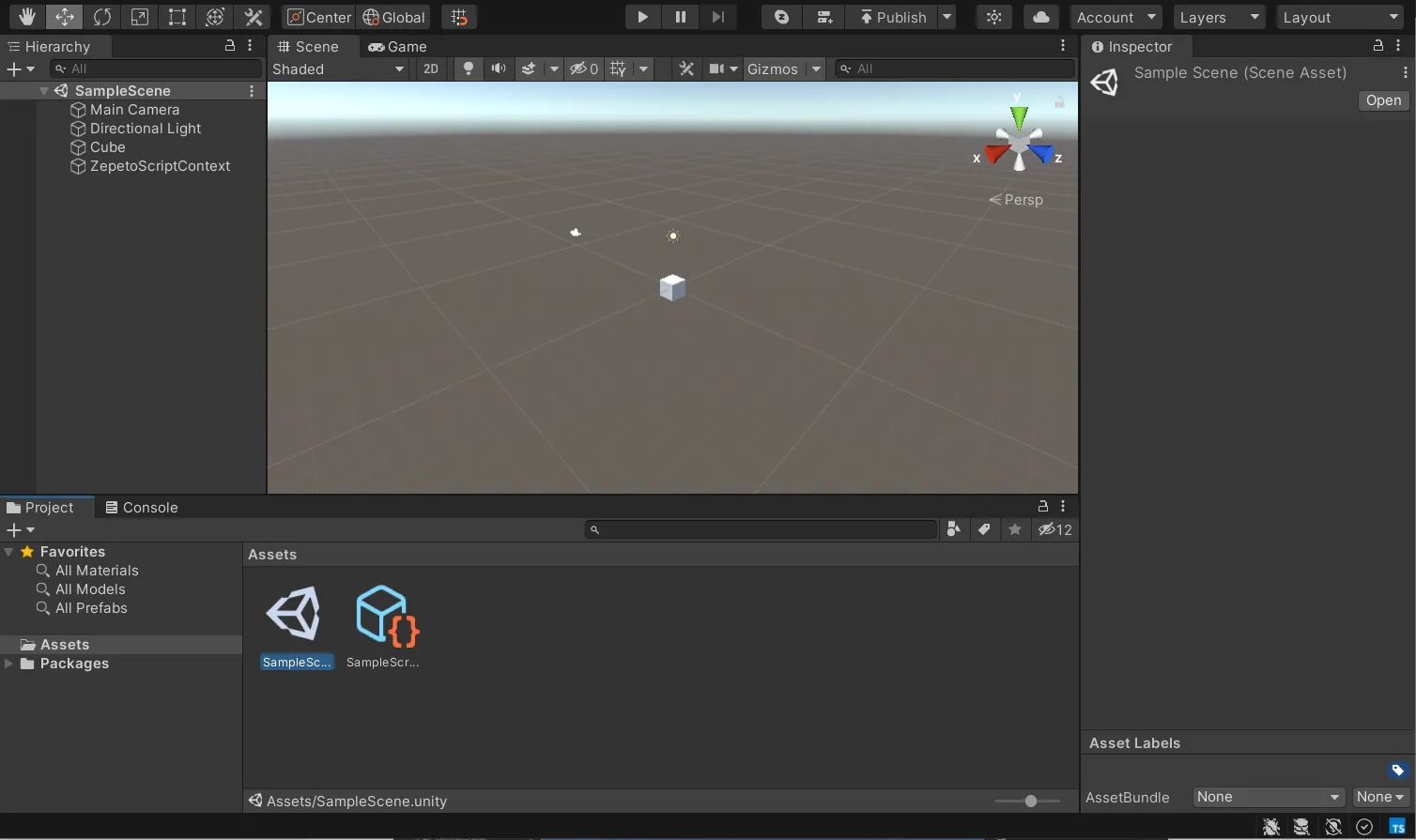
คลิกที่ปุ่ม [▶︎(เล่น)] ที่ด้านบนกลางของ Unity Editor เพื่อดูการกระทำตัวอย่างเริ่มต้น.
ตรวจสอบว่าลูกบาศก์ที่อยู่กลางหน้าจอกำลังหมุนอย่างถูกต้อง.
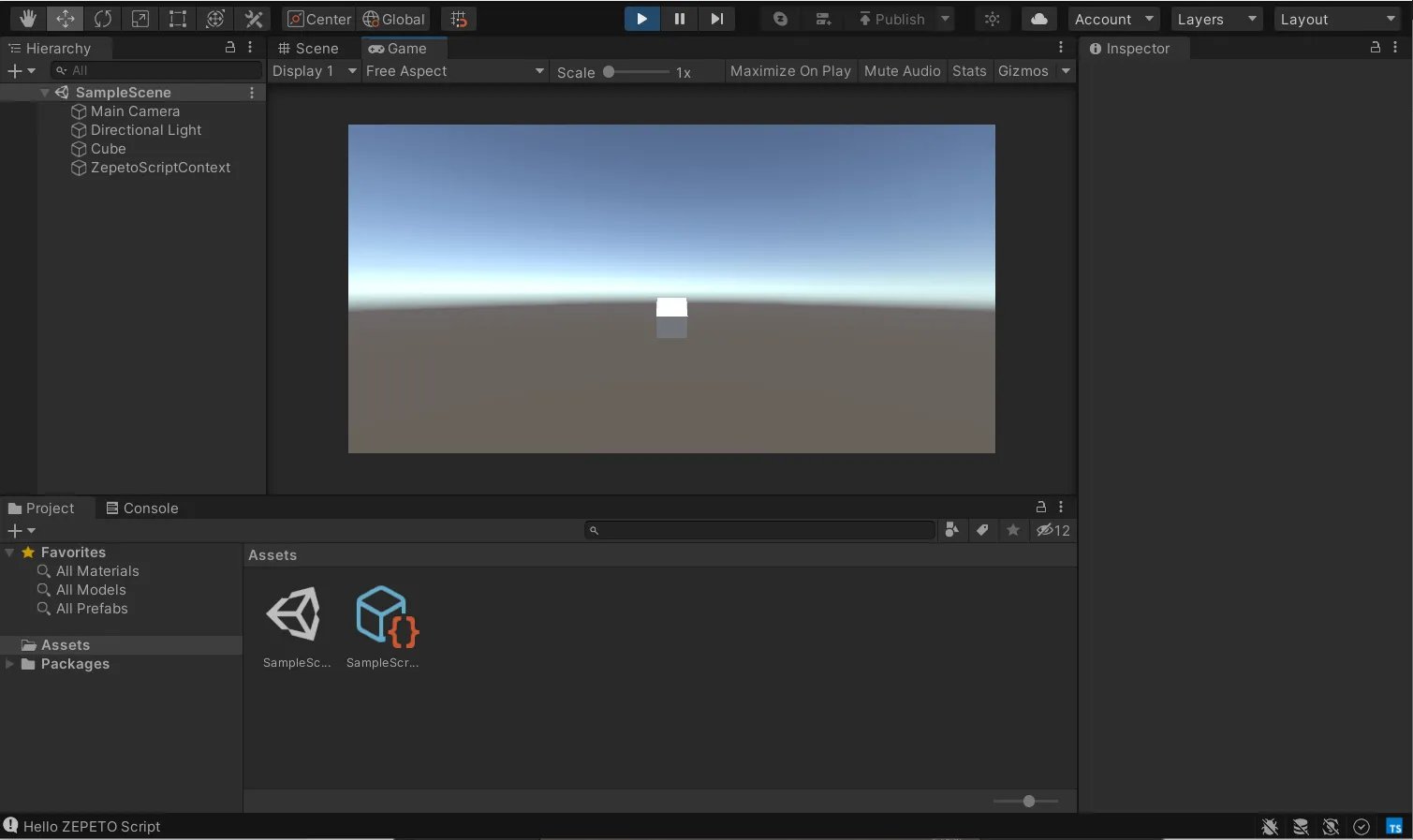
ในการสร้างโลก ข้อมูลพื้นฐานเช่น World ID จะต้องลงทะเบียนใน World console.
📘 กรุณาอ้างอิงจากคู่มือต่อไปนี้. [การสร้างคอนโซลโลก]
ตรวจสอบ World ID บนหน้าจอคอนโซลสตูดิโอ (เช่น: com.default.jumpworld)
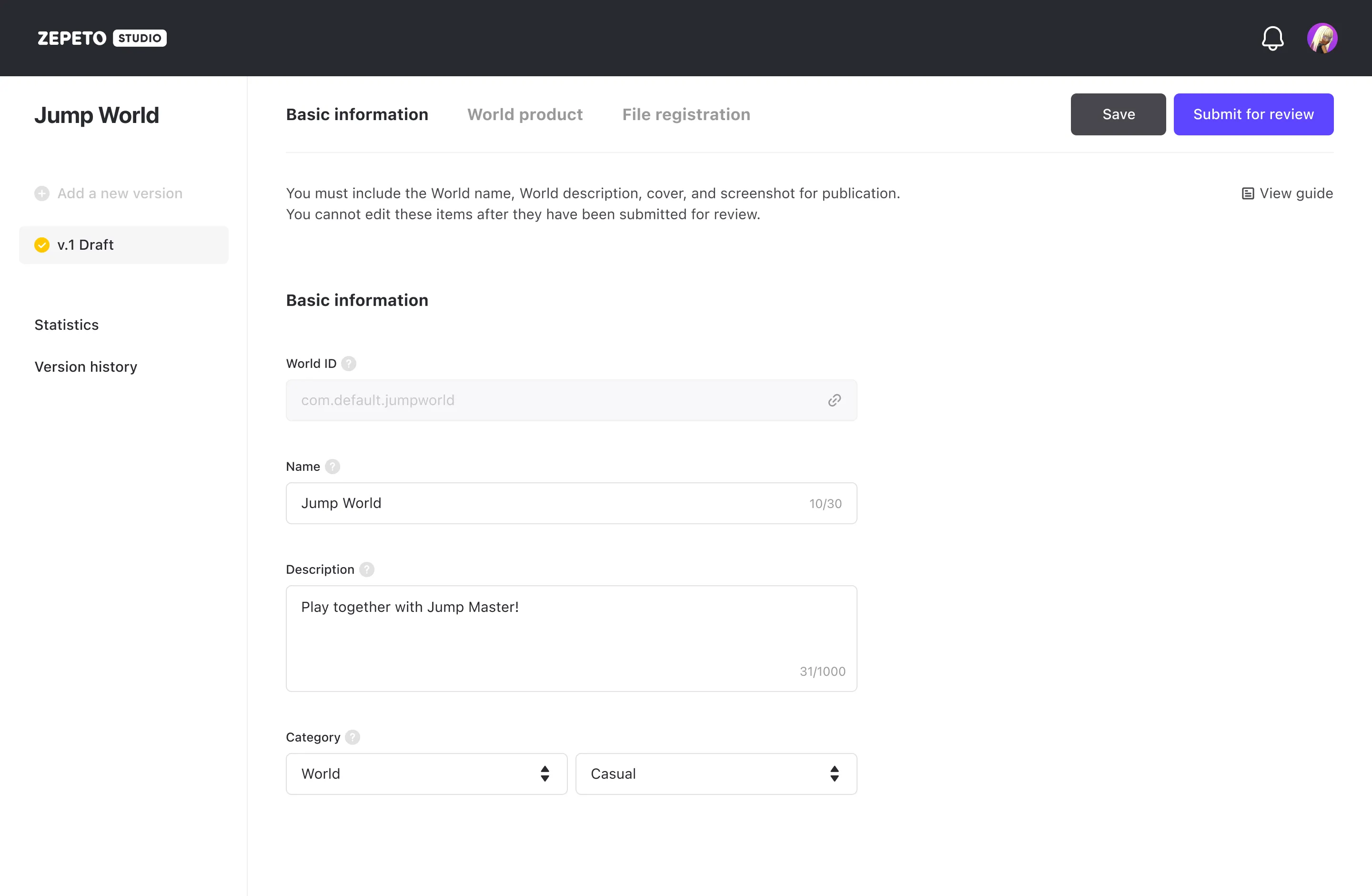
คุณต้องเข้าสู่ระบบ ZEPETO เพื่อใช้เครื่องมือต่างๆ ในการสร้างโลก บนเมนูตรงกลางหน้าจอ ให้คลิกที่ปุ่ม [▼] เพื่อเปิดเมนูที่สอง
คลิกที่ปุ่ม [Login] ในเมนูย่อย
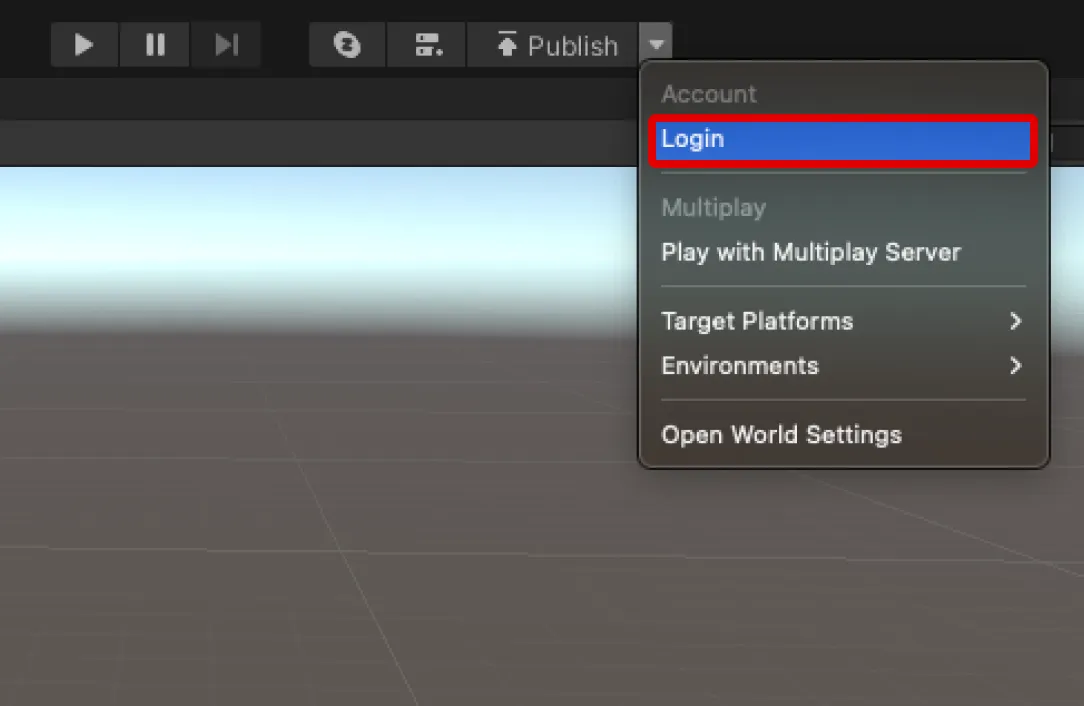
การเลือก [Login] จะพาคุณไปที่ การตั้งค่าโปรเจกต์ > บริการ ZEPETO ซึ่งคุณสามารถเข้าสู่ระบบบริการ ZEPETO ได้
มีสามวิธีในการเข้าสู่ระบบ:
- อีเมล: เข้าสู่ระบบโดยใช้ที่อยู่อีเมลบัญชี ZEPETO หรือ ZEPETO ID ของคุณ
- โทรศัพท์: เข้าสู่ระบบโดยใช้หมายเลขโทรศัพท์บัญชี ZEPETO ของคุณ
- QR: เปิดแอป ZEPETO และใช้ฟีเจอร์สแกน QR เพื่อเข้าสู่ระบบ
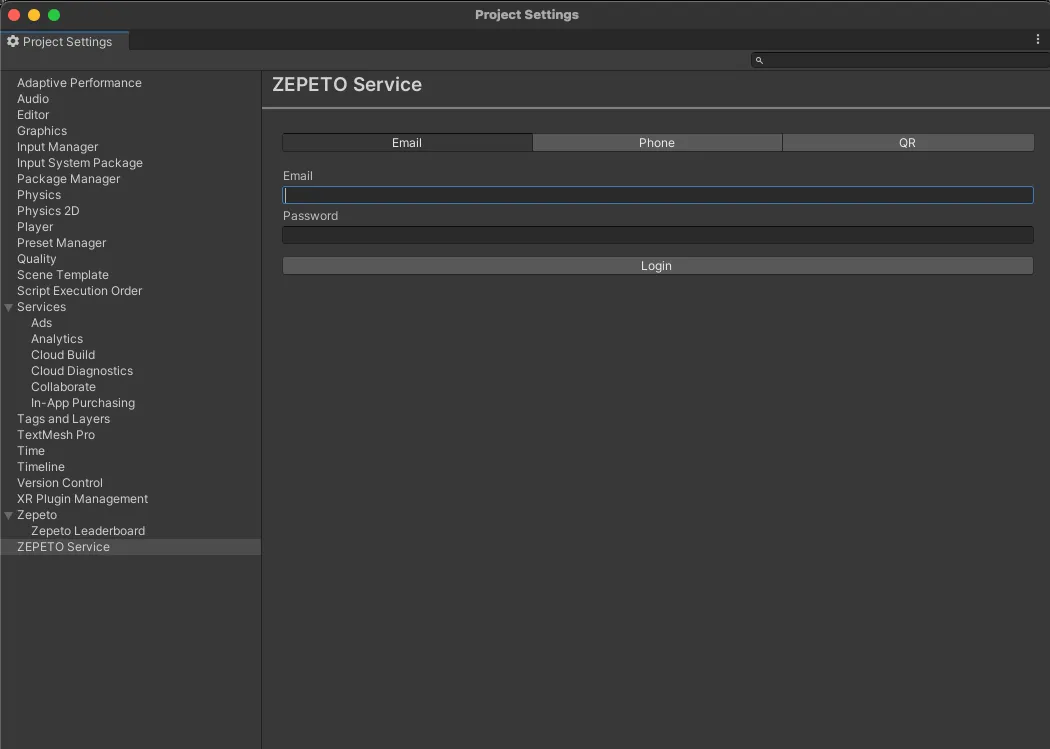
เมื่อคุณเข้าสู่ระบบสำเร็จแล้ว คุณสามารถดูรายชื่อโลกที่สร้างขึ้นใน ZEPETO Studio ในหน้าต่างบริการ ZEPETO ได้
เลือกชื่อโลกและคลิกปุ่มเชื่อมโยงไปยังโลกที่เลือก
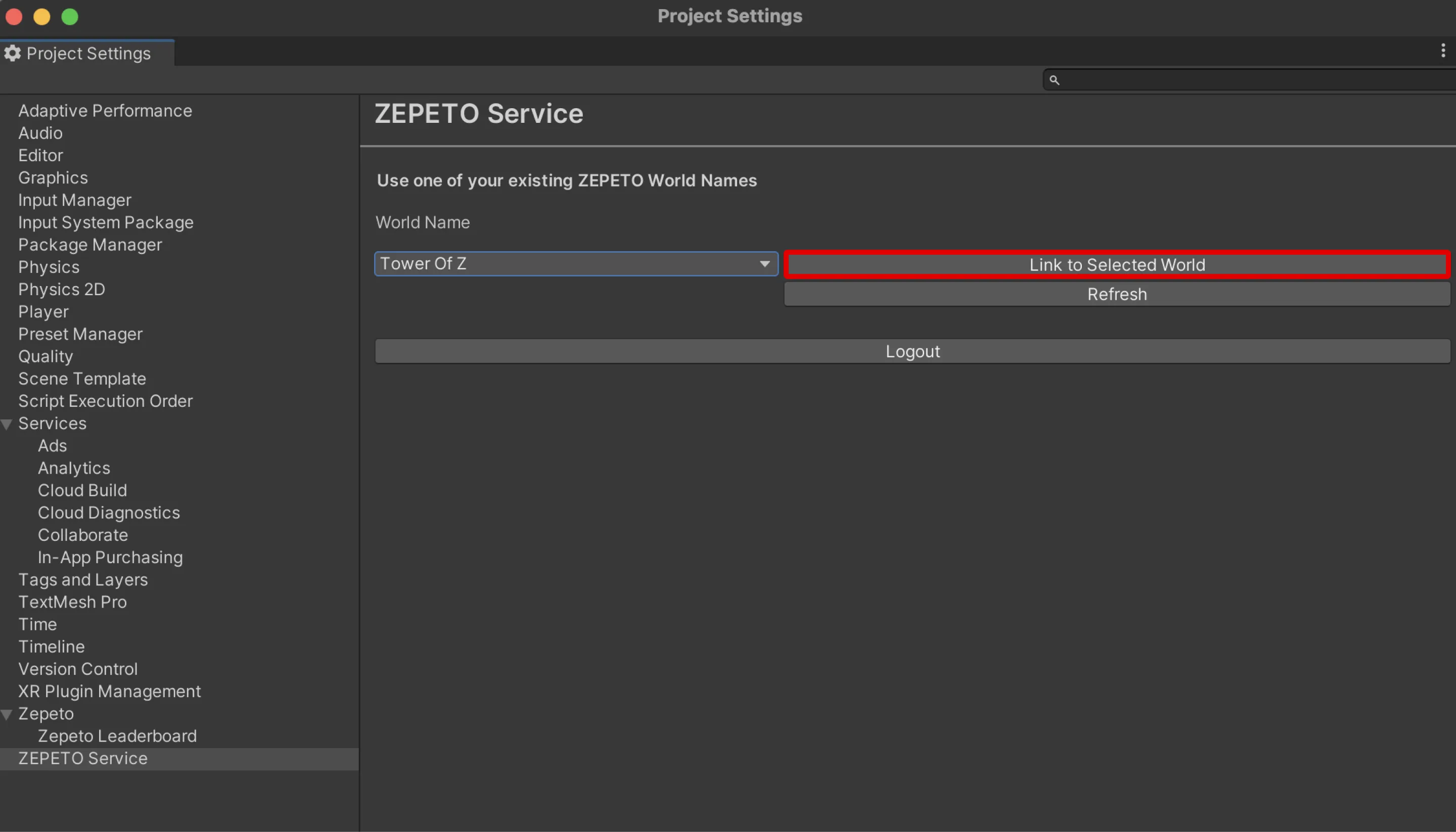
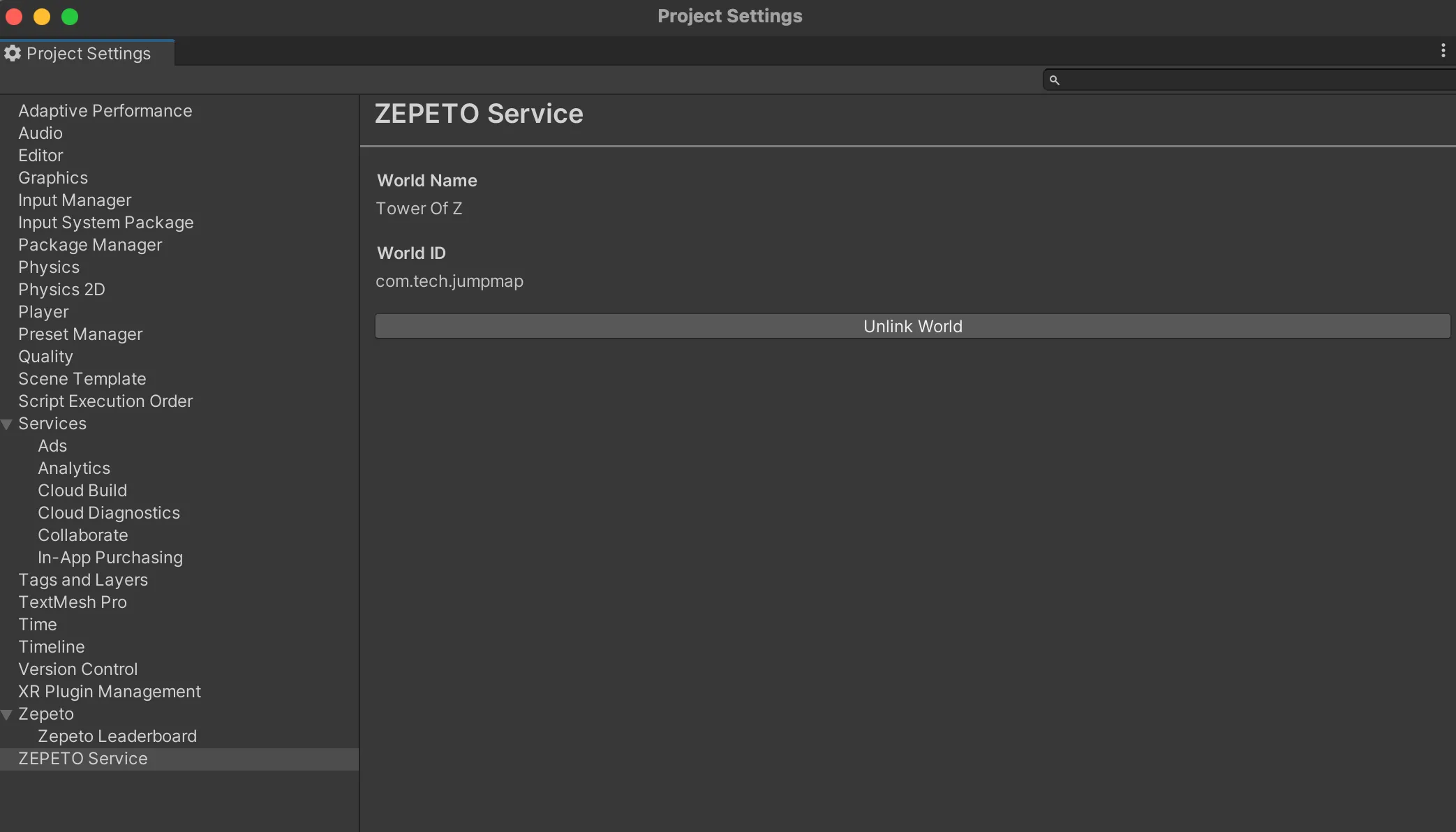
👍 เคล็ดลับ
- ในการออกจากระบบ คลิก ยกเลิกการเชื่อมโยงโลก > ออกจากระบบ.
- เมื่อคุณลงชื่อเข้าใช้ การตรวจสอบสิทธิ์การเข้าสู่ระบบจะมีผลเป็นเวลา 1 เดือน หลังจาก 1 เดือน การตรวจสอบสิทธิ์การเข้าสู่ระบบของคุณจะหมดอายุ และคุณอาจถูกลงชื่อออกโดยอัตโนมัติ
- หากคุณเข้าสู่ระบบใน Unity Editor ในเวอร์ชันของโลกก่อน 1.21.14 ให้แน่ใจว่าคุณได้อัปเดตเป็นโลก 1.21.14 หรือใหม่กว่า จากนั้นเข้าสู่ระบบอีกครั้งในการตั้งค่าโปรเจกต์ > บริการ ZEPETO
คลิกที่ปุ่ม [▼] ตรงกลางเมนูโปรเจกต์ Unity. ในเมนูป๊อปอัพ ให้คลิกที่ [เปิดการตั้งค่าโลก].
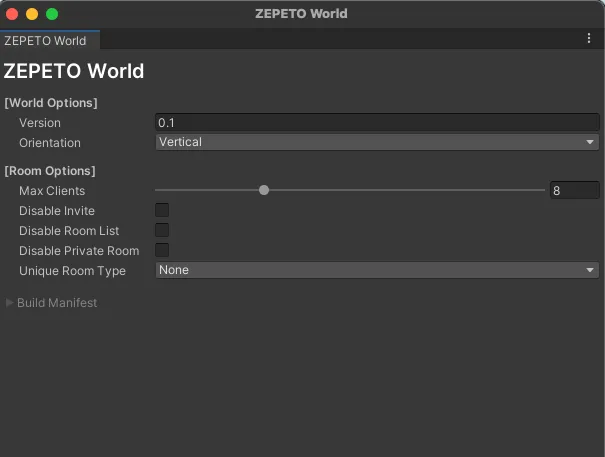
คลิกที่ [เปิดการตั้งค่าโลก] ตามที่แสดงในภาพด้านล่างเพื่อกำหนดการตั้งค่าโลก.
คุณสมบัติ | สรุป |
|---|---|
เวอร์ชัน | กรอกเวอร์ชันของไฟล์ของคุณที่จะลงทะเบียน. |
MaxClients | กำหนดจำนวนสูงสุดของผู้ที่สามารถเข้าถึงห้องได้. |
การจัดแนว | เลือกการจัดแนวของหน้าจอ。 - แนวตั้ง - แนวนอน |
ตัวเลือกห้อง | - ปิดการเชิญ : ปิดฟังก์ชันการเชิญห้อง。 - ปิดรายการห้อง : ปิดความสามารถในการตรวจสอบรายการห้อง。 - ปิดห้องส่วนตัว : ปิดความสามารถในการสร้างห้องส่วนตัว. |
👍 การเชิญผ่านลิงก์ทดสอบ แม้ว่าฟังก์ชันการเชิญห้องจะปิดอยู่ คุณยังสามารถส่งการเชิญผ่านลิงก์ทดสอบได้.
ในโปรเจกต์ Unity ให้เลือก เมนู → แก้ไข → การตั้งค่าโปรเจกต์ เพื่อเปิดหน้าต่าง [การตั้งค่าโปรเจกต์].
ในแท็บ [ผู้เล่น] ทางซ้าย ให้กรอกชื่อบริษัทและชื่อผลิตภัณฑ์ดังนี้:
- ชื่อบริษัท: เริ่มต้น
- ชื่อผลิตภัณฑ์: jumpworld(ชื่อของโลก)
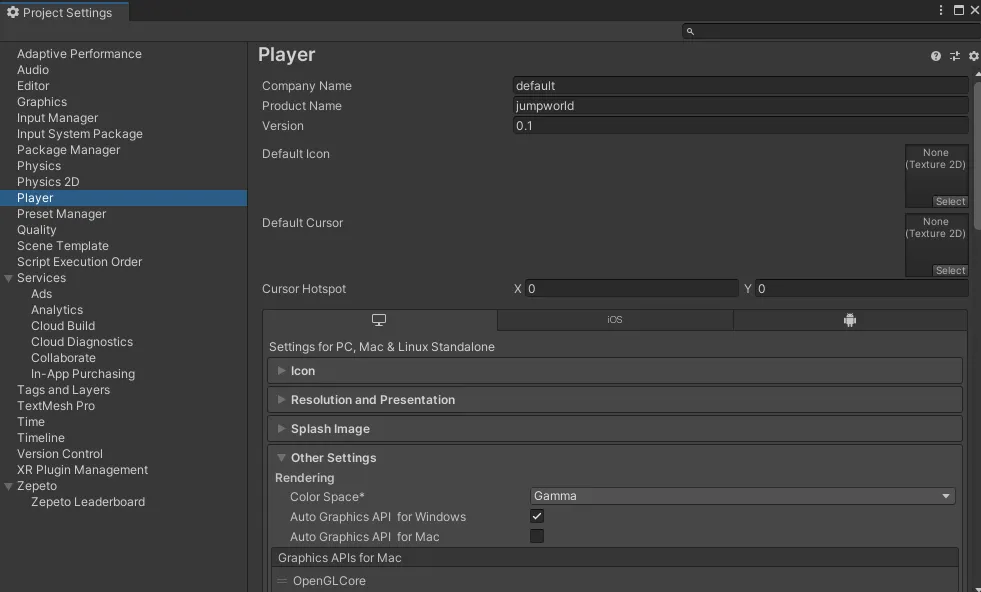
ในโปรเจกต์ Unity ให้เปิดหน้าต่างการตั้งค่าโดยไปที่ เมนู → ไฟล์ → การตั้งค่าการสร้าง.
ลงทะเบียนฉากทั้งหมดที่จำเป็นสำหรับการกระทำในโลกของคุณใน [ฉากในสร้าง]. ฉากต้องอยู่ในลำดับเวลา (หน้าจอเริ่มต้นก่อน)
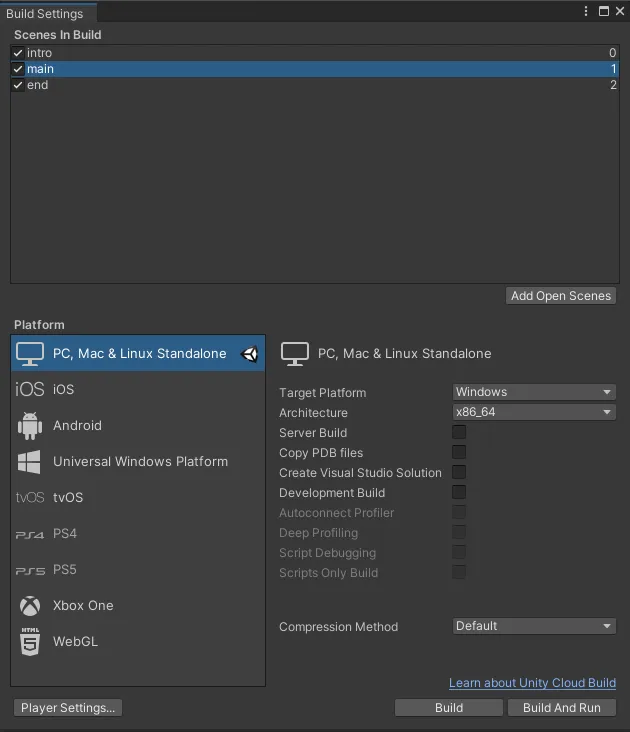
❗️ ระวัง หากคุณไม่ลงทะเบียนฉาก อาจไม่แสดงผลอย่างถูกต้องเมื่อทดสอบ QR หรือเผยแพร่.

